戴尔Vostro 15笔记本怎么通过bios设置u盘启动
2025-09-02 10:25 来源:西西软件网 作者:佚名
最近有位使用戴尔Vostro 15笔记本的用户想要为电脑安装系统,但是因为对电脑的不熟悉,所以不知道怎么设置u盘启动,那么戴尔Vostro 15笔记本怎么通过bios设置u盘启动呢?今天为大家分享戴尔Vostro 15笔记本通过bios设置u盘启动的操作教程。
戴尔Vostro 15笔记本bios设置教程:
1.开机后按F2键,进入bios设置。
2.选择Advanced,选择SATA Operation,选择AHCI。如图所示:

3.向右选择Boot,Secure Boot选择Disabled,Boot List Option选择Legacy,选择1st Boot Priority,选择USB Storage这项。如图所示:
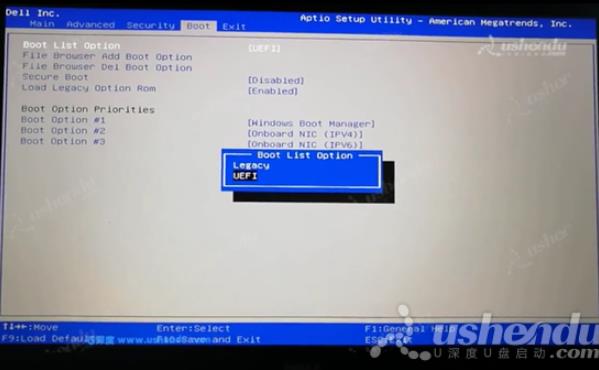
4.选择1st Boot Priority,选择USB Storage Device这项。如图所示:
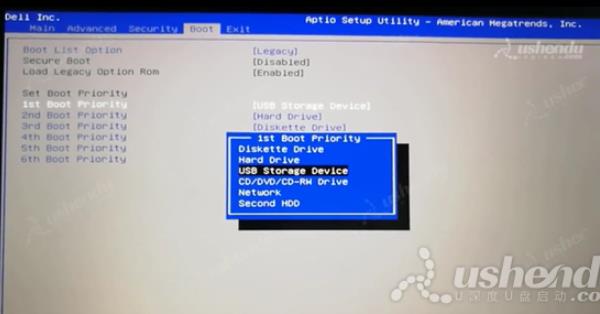
5.按F10保存退出,电脑会重启进入PE。
关于戴尔Vostro 15笔记本通过bios设置u盘启动的操作教程就为用户们介绍到这边了,如果用户们有需要,可以参考以上方法步骤进行设置哦,希望本篇教程对大家有所帮助,更多精彩教程请关注u深度官方网站。
以上是戴尔Vostro 15笔记本怎么通过bios设置u盘启动的内容了,文章的版权归原作者所有,如有侵犯您的权利,请及时联系本站删除,更多相关dell vostro的资讯,请关注收藏西西下载站。
下一篇:win7系统发生actionscript错误怎么办 win7系统发生actionscript错误解决方法











